通常电脑出现问题的时候我们都会给电脑重装系统,但是好像大部分的用户就算是上网查了安装教程,自己也不会使用,所以说拥有一款详细的教程是非常的重要的,那接着我们就来看看sony笔记本重装系统吧。
最近就有用户反应,说sony笔记本出现了一点故障,想安装系统,但是苦于自己不知道如何使用安装教程,我把sony笔记本重装系统的方法给了他之后,他说非常的好用,所以今天我就把这种方法介绍给大家吧。
sony重装系统步骤:
一、设置U盘启动:
1、打开索尼电脑

sony笔记本重装系统载图1
进入恢复选项界面
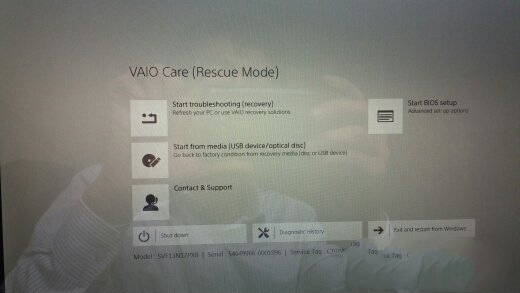
sony笔记本重装系统载图2
2、选BIOS选项
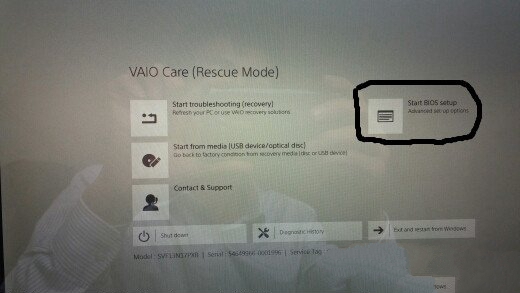
sony笔记本重装系统载图3
进入BIOS界面
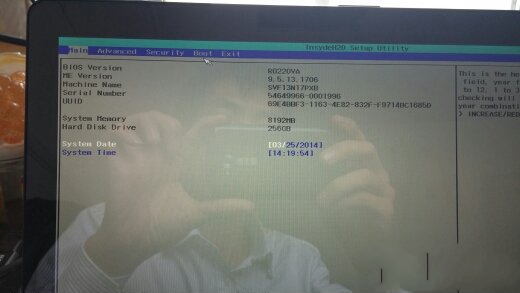
sony笔记本重装系统载图4
3、接着选择Boot选项
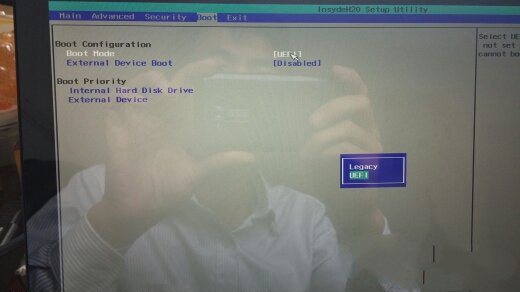
sony笔记本重装系统载图5
选择LEGACY
按F10保存后
进入恢复选项界面
重复上面第2步;
4、在Boot的选项下
点External Device Boot
选enabled
按F10保存
进入恢复选项界面
插上预先做好的U盘
选USB启动就可以了。如下图。
![]()
sony笔记本重装系统载图6
二、制作好启动U盘。
三、索尼电脑安装系统。
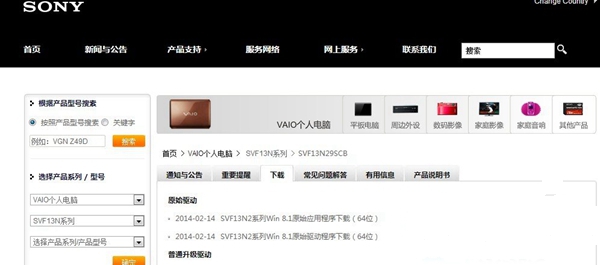
sony笔记本重装系统载图7
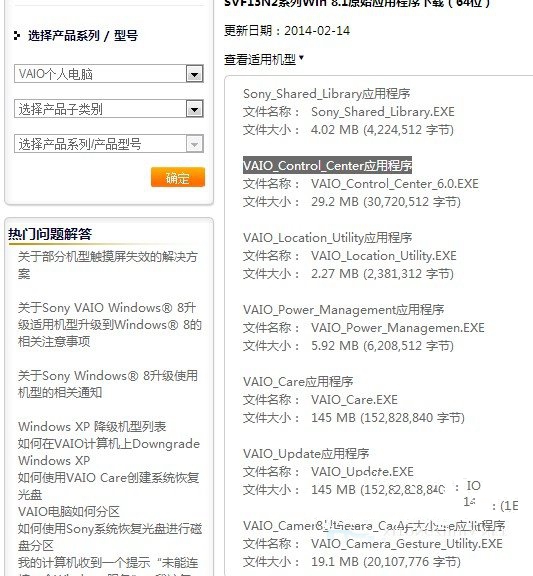
sony笔记本重装系统载图8
以上便是sony笔记本重装系统的操作步骤,相信这样有针对性的sony笔记本重装系统图解教程,相信一定能够帮助大家顺利使用索尼电脑重装系统的方法安装。好了本期的索尼笔记本安装系统就是使用U盘安装教程,如果你不喜欢使用U盘来安装,欢迎大家与小编交流哦。
Copyright ©2018-2023 www.958358.com 粤ICP备19111771号-7 增值电信业务经营许可证 粤B2-20231006